用户案例
“求助!有没有好用的Windows大文件清理工具啊?我电脑空间严重不足,现在删除了很多不用的软件,但还是提示空间不足,不知道是什么占用了这么多的空间,所以现在很需要一款Windows文件清理工具来检查一下电脑中的文件,大家如果有类似经验,麻烦给我说一下操作方法,感激不尽!”
方法1. 删除临时文件
临时文件是在电脑使用过程中产生的,定期清理临时文件可以帮助你获得更多的可用空间。
1. 打开开始栏,依次选择“设置”>“系统”>“存储”。
2. 点击“临时文件”。
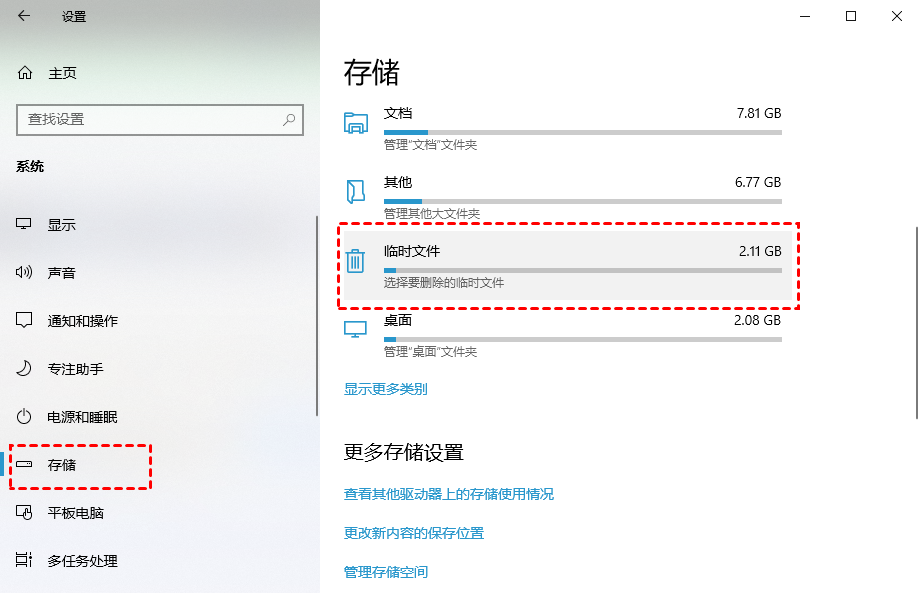
3. 将列出所有临时文件,你可以点击“删除文件”来删除这些临时文件。
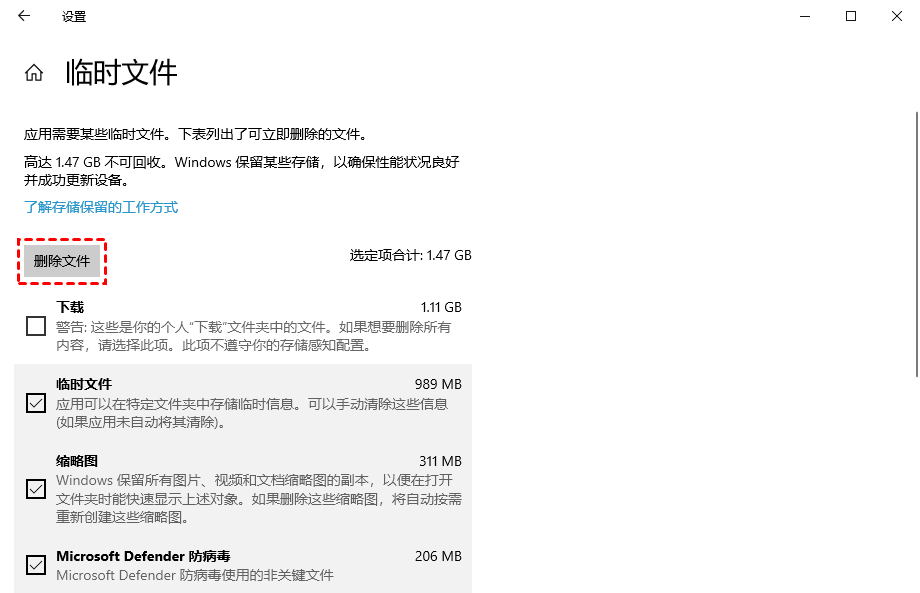
方法2. 卸载无用程序
你可以卸载一些不经常使用的软件,以进行电脑大文件清理。
1. 在搜索框中,输入“控制面板”并点击“回车”。
2. 在弹出窗口中,点击“程序”。
3. 选择“程序和功能”。
4. 你可以在这里看到电脑上已安装的程序,右键点击不需要的程序,然后选择“卸载”。
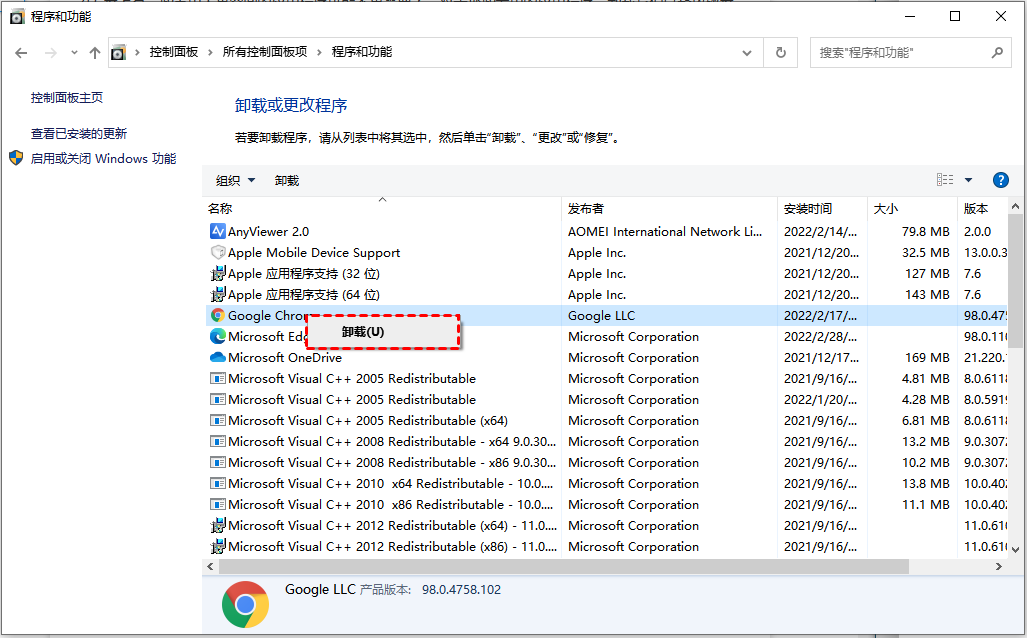
方法3. 删除系统还原点
系统还原点占据相当大的空间,如果你创建了多个还原点,可以删除多余的还原点来进行电脑大文件清理。
1. 在搜索框输入“磁盘管理”进入管理页面。选中C盘,右键点击它选择“属性”,再选择“磁盘清理”,然后切换到“其他选项”选项卡。
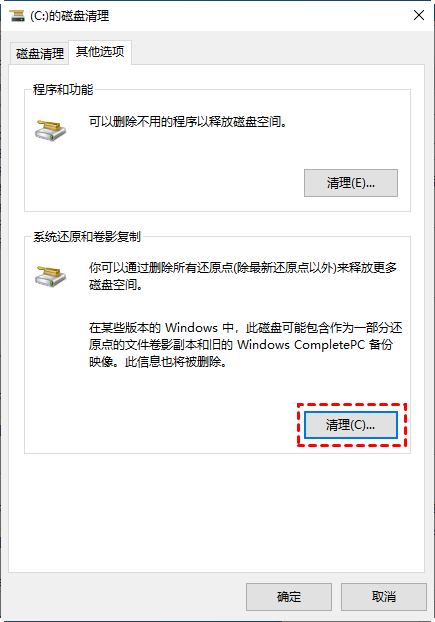
2. 在系统还原和卷影复制选项卡下点击“清理”,将弹出一条消息“您确定要删除所有还原点(除新还原点以外)吗?”,点击“删除”,然后点击“确定”即可。
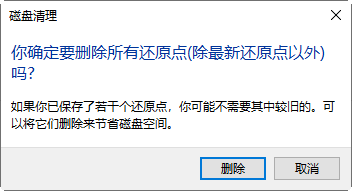
方法4. 清理保存或下载的大文件
手动查找大文件或不常用的文件麻烦且容易误删,你可以使用傲梅分区助手这款电脑大文件清理工具,它的“大文件清理”功能可以查找并删除它们,该软件专为Windows系统设计,支持Windows 11/10/8/7/Vista/XP,你只需按照教程里的步骤进行操作即可。该软件操作界面简洁,操作方法简单,无论你是IT人员还是电脑小白,都可以使用该软件轻松的完成任务。接下来一起看看该软件的使用方法:
1. 下载安装启动分区助手点击“清理”选择“大文件清理”。

2. 勾选需要清理的分区,点击“开始扫描”。

3. 扫描完成后勾选要删除的大文件,单击“清理”。

4. 确认无误后点击“立即清理”。

总结
本文向你介绍了大文件清理方法以及大文件清理工具,希望这些方法和工具可以帮你解决问题。顺便一提,傲梅分区助手除了可以清理大文件外,还可以帮你检查硬盘健康、快速分区、调整分区大小、进行硬盘对拷、MBR和GPT互相转换、C盘扩容等,值得下载体验一下!
